Stručný návod na práci v modulu podatelna a výpravna
|
|
|
- Andrea Havlíčková
- před 9 lety
- Počet zobrazení:
Transkript
1 Spisová služba / Elisa Stručný návod na práci v modulu podatelna a výpravna Strana 1 (celkem 16)
2 Obsah Obsah Modul podatelna Příjem datová schránka Příjem obecná zásilka Návrat doručenek Dokumenty k předání Nepřidělené dokumenty Doručené datové zprávy Modul Výpravna Vytvoření podacího archu Převzetí zásilek k vypravení Vypravení Datových zpráv Vypravení poštovních zásilek Tisk poštovního podacího archu a dopsání podacích čísel Vypravené Datové zprávy a Poštovní zásilky Strana 2 (celkem 16)
3 1. Modul podatelna 1.1 Příjem datová schránka V této sekci pracovník podatelny přijímá Datové zprávy z datové schránky. Podatelna Příjem Datová schránka (viz. obr.) založení dokumentu z datové zprávy: provede otevření okna Příjem zásilky nový skrýt datovou zprávu: provede přesunutí DZ z filtru nezobrazovat skryté do filtru zobrazovat pouze skryté zrušit skrytí datové zprávy: provede přesunutí DZ z filtru zobrazovat pouze skryté do filtru nezobrazovat skryté Záložka Profil : Strana 3 (celkem 16)
4 zobrazit detail datové zprávy: provede otevření datové zprávy (ZFO soubor tlačítko Zobrazit : provede zobrazení souboru datové zprávy Spisový uzel: zobrazuje se, pokud na funkčním místě uživatele nejsou nastaveny toky dokumentů. Výběr uzle (oddělení) se provede kliknutím na ikonu Funkční místo: zde se vybírá funkční místo, kterému chce uživatel předat dokument tlačítko Založit : provede založení dokumentu (předání na Spisový uzel či Funkční místo) tlačítko Storno : provede stornování založení zásilky (neprovede se žádná akce) Záložka Stejnopisy : Umožní předat spolu s originálem i stejnopisy dokumentu. Strana 4 (celkem 16)
5 Spisový uzel: zobrazuje se, pokud na funkčním místě uživatele nejsou nastaveny toky dokumentů. Výběr uzle (oddělení) se provede kliknutím na ikonu Funkční místo: zde se vybírá funkční místo, kterému chce uživatel předat dokument Záložka Kopie : Umožní předat spolu s originálem i kopie dokumentu. Spisový uzel: zobrazuje se, pokud na funkčním místě uživatele nejsou nastaveny toky dokumentů. Výběr uzle (oddělení) se provede kliknutím na ikonu Funkční místo: zde se vybírá funkční místo, kterému chce uživatel předat dokument Záložka Poznámky : Umožní napsat k dokumentu poznámku, která se po založení dokumentu přenese na originál, stejnopis a kopii dokumentu. 1.2 Příjem obecná zásilka V této sekci pracovník podatelny zapisuje přijaté zásilky. Podatelna Příjem Obecná zásilka (viz. obr.) Záložka Profil : Strana 5 (celkem 16)
6 Odesílatel: kliknutím na ikonu se otevře okno externí subjekty pro výběr odesílatele Počet listů / příloh Doručeno: datum doručení zásilky Podací číslo: podací číslo zásilky (v níž byl dokument) Způsob odeslání: výběr z rozbalovací nabídky (pošta, datová schránka, kurýr, osobně ) Typ zásilky: výběr z rozbalovací nabídky (obyčejná, dodejka ) Forma zásilky: výběr z rozbalovací nabídky (psaní, balík ) tlačítko Nový ze souboru : zobrazí výběr souboru pro načtení z PC uživatele tlačítko Nová : zobrazí výběr souboru (přílohy) pro načtení z PC uživatele Spisový uzel: zobrazuje se, pokud na funkčním místě uživatele nejsou nastaveny toky dokumentů. Výběr uzle (oddělení) se provede kliknutím na ikonu Funkční místo: zde se vybírá funkční místo, kterému chce uživatel předat dokument tlačítko Založit : provede založení dokumentu (předání na Spisový uzel či Funkční místo) tlačítko Storno : provede stornování založení zásilky (neprovede se žádná akce) Záložka Stejnopisy : Umožní předat spolu s originálem i stejnopisy dokumentu. Strana 6 (celkem 16)
7 Spisový uzel: zobrazuje se, pokud na funkčním místě uživatele nejsou nastaveny toky dokumentů. Výběr uzle (oddělení) se provede kliknutím na ikonu Funkční místo: zde se vybírá funkční místo, kterému chce uživatel předat dokument Záložka Kopie : Umožní předat spolu s originálem i kopie dokumentu. Spisový uzel: zobrazuje se, pokud na funkčním místě uživatele nejsou nastaveny toky dokumentů. Výběr uzle (oddělení) se provede kliknutím na ikonu Funkční místo: zde se vybírá funkční místo, kterému chce uživatel předat dokument Záložka Poznámky : Umožní napsat k dokumentu poznámku, která se po založení dokumentu přenese na originál, stejnopis a kopii dokumentu. Strana 7 (celkem 16)
8 1.3 Návrat doručenek V sekci Návratu doručenek je možné odepisovat doručenky. Podatelna Příjem Návrat doručenek (viz. obr.) sloupec výběr: slouží pro hromadné označení a odepsání doručenek u zásilek vybrat všechny zásilky: provede označení všech zásilek ve sloupci výběr zrušit výběr: provede zrušení výběru všech označených zásilek uložit doručenku k zásilce: otevře se okno Návrat doručenky editace. Datum lze zadat kliknutím na ikonu. V rozbalovací nabídce uživatel ve způsobech doručení. Doručenky k zásilkám lze vyhledávat v polích ve filtru vyhledávání podle: Spisového uzlu, Evidenčního čísla a Čísla jednacího. Strana 8 (celkem 16)
9 1.4 Dokumenty k předání Podatelna Redistribuce Dokumenty k předání V této sekci se zobrazují dokumenty, které podatelna založila a předává na Spisový uzel či Funkční místo. storno předání dokumentu: provede stornování předání dokumentu, tím se dokument přesune do Podatelna Přehled Nepřidělené dokumenty. předávací protokol: po kliknutí na ikonu předávacího protokolu je možné zvolit, zda chce uživatel na protokolu zobrazit dokumenty Předávané nebo Přebírané. Dále je možnost zvolit časové období (datum a čas), za které má být protokol vytvořen, a také vybrat uživatele, který dokument předává či přebírá. Dále je možné nastavit, zda mají být tisknuty i dosud nepřevzaté dokumenty. Kliknutím na ikonu Zobrazí tiskovou sestavu je možné vytisknout předávací protokol dokumentů, které jsou ve sloupci výběr zaškrtnuté. 1.5 Nepřidělené dokumenty Podatelna Přehled Nepřidělené dokumenty V této sekci se zobrazují dokumenty, které byly předány podatelnou a uživatel je odmítl převzít. Strana 9 (celkem 16)
10 sloupec výběr: slouží pro označení více dokumentů stornování dokumentu: provede stornování dokumentu, tím se dokument přesune do dokumentů stornovaných v modulu Kancelář předání označených dokumentů: provede předání dokumentů 1.6 Doručené datové zprávy Podatelna Přehled Doručené datové zprávy V této sekci se zobrazují všechny datové zprávy, které byly načteny v modulu Podatelna Příjem Datová schránka. Pokud v modulu Podatelna Příjem Datová schránka byl z datové zprávy založen dokument, tak je v modulu Podatelna Přehled Doručené datové zprávy ve sloupci Dok. evidován vyplněn datum zaevidování datové zprávy do Elisy, ve sloupci Dok. ČJ je vyplněno číslo jednací dokumentu (pokud bylo přiděleno) a ve sloupci Dok. evč. je vyplněno evidenční číslo dokumentu. Strana 10 (celkem 16)
11 stažení (uložení) souboru datové zprávy, dodejky či doručenky: tato ikona je aktivní, pouze pokud byl v modulu Podatelna Příjem Datová schránka z datové zprávy založen dokument Filtr zobrazení Datová schránka : výběr datové schránky pro načtení doručených datových zpráv Filtr zobrazení Doručeno od do : výběr datových zpráv podle data doručení 2. Modul Výpravna 2.1 Vytvoření podacího archu Výpravna Přehled Podací archy V této sekci je možné vytvořit podací archy (např. zvlášť pro doporučenou a obyčejnou poštu), do kterých se budou vkládat zásilky. založení nového záznamu: provede vytvoření nového podacího archu 2.2 Převzetí zásilek k vypravení Výpravna Příjem Zásilky k vypravení V této sekci se zobrazují zásilky, které uživatelé předali na Výpravnu. Strana 11 (celkem 16)
12 sloupec výběr: slouží pro označení více zásilek zobrazí tiskovou sestavu: umožní tisk obálek u označených zásilek odmítnutí převzetí (vrácení) označených zásilek Filtr zobrazení seskupit podle spisového uzlu : provede seskupení zásilek podle spisových uzlů Filtr zobrazení evidenční číslo : slouží pro vyhledávání zásilky podle evidenčního čísla Filtr zobrazení číslo jednací : slouží pro vyhledávání zásilky podle čísla jednacího převzetí označených zásilek: po kliknutí na tuto ikonu se otevře okno Příjem zásilek k vypravení pouze převzít zásilky (nevkládat je do podacího archu) : provede převzetí označených zásilek, které nebudou vloženy na podací arch převzít zásilky a vložit je do podacího archu : toto se používá, pokud v modulu Výpravna Přehled Podací archy byl vytvořen podací arch (archy). V rozbalovací nabídce podacích archů je nutné určit, do jakého podacího archu se vloží označené zásilky Strana 12 (celkem 16)
13 převzít zásilky a vložit je do nového podacího archu : provede vložení označených zásilek do nového podacího archu 2.3 Vypravení Datových zpráv Výpravna Vypravení Datová schránka V této sekci jsou zobrazeny Datové zprávy, které byly předány uživateli z modulu Kancelář Zásilky Vytvořené na Výpravnu k vypravení do Datové schránky. sloupec výběr: slouží pro označení více Datových zpráv odeslání označených zásilek do datových schránek: provede odeslání označených zásilek stornuje zásilku: provede stornování zásilky vybrat všechny zásilky: provede označení všech zásilek ve sloupci výběr zrušit výběr: provede zrušení výběru všech označených zásilek 2.4 Vypravení poštovních zásilek Výpravna Vypravení Poštovní zásilky V této sekci jsou zobrazeny Poštovní zásilky, které byly předány uživateli z modulu Kancelář Zásilky Vytvořené na Výpravnu. Strana 13 (celkem 16)
14 sloupec výběr: slouží pro označení více Datových zpráv zobrazí tiskovou sestavu: umožní tisk poštovního podacího archu (tisk podacího archu je možné provést i po vypravení poštovních zásilek v modulu Výpravna Přehled Podací archy odeslání označených zásilek do datových schránek: provede odeslání označených zásilek stornuje zásilku: provede stornování zásilky vybrat všechny zásilky: provede označení všech zásilek ve sloupci výběr zrušit výběr: provede zrušení výběru všech označených zásilek 2.5 Tisk poštovního podacího archu a dopsání podacích čísel Výpravna Přehled Podací archy V této sekci je možné tisknout vypravené poštovní podací archy a dopsat na vypravené poštovní podací archy podací čísla. Je nutné změnit ve filtru zobrazení Stav vypravení z Nevypravené (standardně načtené) na Vypravené (viz obrázek) a kliknout na tlačítko Načíst. Poté je nutné přejít na poslední stránku, kde jsou zobrazeny poslední vypravené podací archy. zobrazí tiskovou sestavu: umožní tisk poštovního podacího archu Strana 14 (celkem 16)
15 změna údajů záznamu: kliknutím na ikonu změna údajů záznamu se otevře okno Podací arch editace, kde je možné dopsat podací čísla na podací arch automaticky dogenerovat podací čísla: otevře se okno Dogenerování podacích čísel, kde je nutné vyplnit číslo, od kterého se začne generovat a číslo, které bude posledním vygenerovaným číslem položka Podací číslo : zde se ručně zapisuje podací číslo k jednotlivým zásilkám 2.6 Vypravené Datové zprávy a Poštovní zásilky Výpravna Vypravené Datové zprávy / Poštovní zásilky V těchto sekcích se zobrazují všechny vypravené Datové zprávy / Poštovní zásilky. Ve filtru zobrazení je možné vyfiltrovat vypravené zásilky podle data vypravení Vypraveno od do. Vypravené datové zprávy: Strana 15 (celkem 16)
16 stažení (uložení) souboru datové zprávy, dodejky či doručenky: provede zobrazení souboru datové zprávy, dodejky či doručenky Vypravené Poštovní zásilky: Strana 16 (celkem 16)
4 Část II Základy práce v systému. 6 Část III Úvodní obrazovka. 8 Část IV Práce s přehledy. 13 Část V Kontakty. 19 Část VI Operativa
 2 Dokumentace SMAN Obsah Kapitoly Část I Úvod 4 Část II Základy práce v systému 6 Část III Úvodní obrazovka 8 Část IV Práce s přehledy 13 Část V Kontakty 19 Část VI Operativa 23 Část VII Nabídky 35 Index
2 Dokumentace SMAN Obsah Kapitoly Část I Úvod 4 Část II Základy práce v systému 6 Část III Úvodní obrazovka 8 Část IV Práce s přehledy 13 Část V Kontakty 19 Část VI Operativa 23 Část VII Nabídky 35 Index
Témata pro doktorandské studium
 Témata pro doktorandské studium Modul je určen k vypsání témat pro přijímací řízení do doktorandských studijních programů. Nápovědu k ostatním modulům naleznete v "Přehledu nápověd pro Apollo". 1. Spuštění
Témata pro doktorandské studium Modul je určen k vypsání témat pro přijímací řízení do doktorandských studijních programů. Nápovědu k ostatním modulům naleznete v "Přehledu nápověd pro Apollo". 1. Spuštění
Návod na zřízení datové schránky právnické osoby nezapsané v obchodním rejstříku
 Návod na zřízení datové schránky právnické osoby nezapsané v obchodním rejstříku Zřízení datové schránky Právnické osobě, která není zapsána v obchodním rejstříku, zřídí ministerstvo datovou schránku právnické
Návod na zřízení datové schránky právnické osoby nezapsané v obchodním rejstříku Zřízení datové schránky Právnické osobě, která není zapsána v obchodním rejstříku, zřídí ministerstvo datovou schránku právnické
Zkrácená uživatelská příručka systému Spisové služby (SpS) Lite
 ICZ a.s. Na hřebenech II 1718/10 147 00 Praha 4 Tel.: +420-222 271 111 Fax: +420-222 271 112 Internet: www.i.cz Zkrácená uživatelská příručka systému Spisové služby (SpS) Lite Vypracoval kolektiv pracovníků
ICZ a.s. Na hřebenech II 1718/10 147 00 Praha 4 Tel.: +420-222 271 111 Fax: +420-222 271 112 Internet: www.i.cz Zkrácená uživatelská příručka systému Spisové služby (SpS) Lite Vypracoval kolektiv pracovníků
Vodafone promo kit uživatelský manuál http://promo.vodafone.cz/ Uživatelský manuál pro aplikaci. Vodafone promo kit. Verze dokumentu: 2.
 Uživatelský manuál pro aplikaci Vodafone promo kit Verze dokumentu: 2.1 Vytvořeno: V Praze dne 8. 9. 2011 1 Obsah Vodafone promo kit uživatelský manuál Webové rozhraní aplikace Vodafone promo kit... 4
Uživatelský manuál pro aplikaci Vodafone promo kit Verze dokumentu: 2.1 Vytvořeno: V Praze dne 8. 9. 2011 1 Obsah Vodafone promo kit uživatelský manuál Webové rozhraní aplikace Vodafone promo kit... 4
Výsledky přijímacích zkoušek
 Výsledky přijímacích zkoušek V tomto modulu komise zadává výsledky přijímací zkoušky a navrhuje, zda uchazeče přijmout či nepřijmout včetně odůvodnění. 1. Spuštění modulu "Výsledky přijímacích zkoušek"
Výsledky přijímacích zkoušek V tomto modulu komise zadává výsledky přijímací zkoušky a navrhuje, zda uchazeče přijmout či nepřijmout včetně odůvodnění. 1. Spuštění modulu "Výsledky přijímacích zkoušek"
téma: Formuláře v MS Access
 DUM 06 téma: Formuláře v MS Access ze sady: 3 tematický okruh sady: Databáze ze šablony: 07 - Kancelářský software určeno pro: 2. ročník vzdělávací obor: vzdělávací oblast: číslo projektu: anotace: metodika:
DUM 06 téma: Formuláře v MS Access ze sady: 3 tematický okruh sady: Databáze ze šablony: 07 - Kancelářský software určeno pro: 2. ročník vzdělávací obor: vzdělávací oblast: číslo projektu: anotace: metodika:
Podrobný postup pro doplnění Žádosti o dotaci prostřednictvím Portálu Farmáře. 1. kolo příjmu žádostí Programu rozvoje venkova (2014 2020)
 Podrobný postup pro doplnění Žádosti o dotaci prostřednictvím Portálu Farmáře 1. kolo příjmu žádostí Programu rozvoje venkova (2014 2020) V tomto dokumentu je uveden podrobný postup doplnění Žádosti o
Podrobný postup pro doplnění Žádosti o dotaci prostřednictvím Portálu Farmáře 1. kolo příjmu žádostí Programu rozvoje venkova (2014 2020) V tomto dokumentu je uveden podrobný postup doplnění Žádosti o
Přehled úprav aplikace e-spis verze 2.24
 Přehled úprav aplikace e-spis verze 2.24 Pro zákazníky, kteří již provozují aplikaci e-spis, je v následující kapitole uveden přehled stěžejních změn mezi verzí 2.23 a 2.24. Podrobný popis je uveden v
Přehled úprav aplikace e-spis verze 2.24 Pro zákazníky, kteří již provozují aplikaci e-spis, je v následující kapitole uveden přehled stěžejních změn mezi verzí 2.23 a 2.24. Podrobný popis je uveden v
Vyplňte API klíč, který si vygenerujete v Nastavení obchodu v profilu Uloženky v části Nastavit klíč pro API.
 Obsah Aktivace modulu... 2 Nastavení poboček a cen... 3 Cena... 5 Zdarma od... 5 Mapování stavů zásilek... 6 Zobrazení dopravy na eshopu... 6 Práce s objednávkami... 9 Vytvoření zásilky... 10 Stornování
Obsah Aktivace modulu... 2 Nastavení poboček a cen... 3 Cena... 5 Zdarma od... 5 Mapování stavů zásilek... 6 Zobrazení dopravy na eshopu... 6 Práce s objednávkami... 9 Vytvoření zásilky... 10 Stornování
Návod k použití aplikace MARKETINGOVÉ PRŮZKUMY.CZ
 www.marketingovepruzkumy.cz Návod k použití aplikace MARKETINGOVÉ PRŮZKUMY.CZ 28.4.2011 Miloš Voborník Obsah 1. Uživatelská příručka... 1 1.1. Běžný uživatel... 1 1.1.1. Celkové rozvržení, úvodní strana...
www.marketingovepruzkumy.cz Návod k použití aplikace MARKETINGOVÉ PRŮZKUMY.CZ 28.4.2011 Miloš Voborník Obsah 1. Uživatelská příručka... 1 1.1. Běžný uživatel... 1 1.1.1. Celkové rozvržení, úvodní strana...
Přijímací řízení. Univerzitní informační systém. Svazek 6. Panevropská vysoká škola
 Univerzitní informační systém Panevropská vysoká škola Přijímací řízení Svazek 6 Verze: 2.69 Datum: 11. března 2016 Autor: Jitka Šedá, Martin Tyllich Obsah Seznam obrázků 5 1 Přijímací řízení 7 2 Úvod
Univerzitní informační systém Panevropská vysoká škola Přijímací řízení Svazek 6 Verze: 2.69 Datum: 11. března 2016 Autor: Jitka Šedá, Martin Tyllich Obsah Seznam obrázků 5 1 Přijímací řízení 7 2 Úvod
Spisový a skartační řád CZVV
 1. Spisový a skartační řád (materiál pro jednání PVC) -------------------------------------------------------------------------------- Spisový a skartační řád CZVV Čl. 1 Úvodní ustanoven 1. Tento řád upravuje
1. Spisový a skartační řád (materiál pro jednání PVC) -------------------------------------------------------------------------------- Spisový a skartační řád CZVV Čl. 1 Úvodní ustanoven 1. Tento řád upravuje
V této části manuálu bude popsán postup jak vytvářet a modifikovat stránky v publikačním systému Moris a jak plně využít všech možností systému.
 V této části manuálu bude popsán postup jak vytvářet a modifikovat stránky v publikačním systému Moris a jak plně využít všech možností systému. MENU Tvorba základního menu Ikona Menu umožňuje vytvořit
V této části manuálu bude popsán postup jak vytvářet a modifikovat stránky v publikačním systému Moris a jak plně využít všech možností systému. MENU Tvorba základního menu Ikona Menu umožňuje vytvořit
BRICSCAD V16. Modelování strojírenských sestav
 BRICSCAD V16 Modelování strojírenských sestav Protea spol. s r.o. Makovského 1339/16 236 00 Praha 6 - Řepy tel.: 235 316 232, 235 316 237 fax: 235 316 038 e-mail: obchod@protea.cz web: www.protea.cz Copyright
BRICSCAD V16 Modelování strojírenských sestav Protea spol. s r.o. Makovského 1339/16 236 00 Praha 6 - Řepy tel.: 235 316 232, 235 316 237 fax: 235 316 038 e-mail: obchod@protea.cz web: www.protea.cz Copyright
Manuál Kentico CMSDesk pro KDU-ČSL
 Manuál Kentico CMSDesk pro KDU-ČSL 2011 KDU-ČSL Obsah 1 Obecně... 3 1.1 Přihlašování... 3 1.2 Uživatelské prostředí... 4 2 Stránky... 4 2.1 Vytvoření nové stránky... 4 2.1.1 Texty... 7 2.1.2 Styly textu...
Manuál Kentico CMSDesk pro KDU-ČSL 2011 KDU-ČSL Obsah 1 Obecně... 3 1.1 Přihlašování... 3 1.2 Uživatelské prostředí... 4 2 Stránky... 4 2.1 Vytvoření nové stránky... 4 2.1.1 Texty... 7 2.1.2 Styly textu...
Postup doplnění kódu adresního místa
 Postup doplnění kódu adresního místa a kontrola kódu ÚTJ u provozovny Ovzduší Tento postup je určen pro doplnění kódu adresního místa v návaznosti na detailní vyplnění adresy provozovny Ovzduší na účtu
Postup doplnění kódu adresního místa a kontrola kódu ÚTJ u provozovny Ovzduší Tento postup je určen pro doplnění kódu adresního místa v návaznosti na detailní vyplnění adresy provozovny Ovzduší na účtu
Komfortní datová schránka
 Komfortní datová schránka Obsah 1. Komfortní datová schránka... 2 2. Záložka Schránky... 2 2.1. Přidání datové schránky... 2 2.2. Přidání složky do evidence datové schránky... 4 2.3. Přidání dalšího uživatele
Komfortní datová schránka Obsah 1. Komfortní datová schránka... 2 2. Záložka Schránky... 2 2.1. Přidání datové schránky... 2 2.2. Přidání složky do evidence datové schránky... 4 2.3. Přidání dalšího uživatele
INTERNETOVÝ TRH S POHLEDÁVKAMI. Uživatelská příručka
 INTERNETOVÝ TRH S POHLEDÁVKAMI Uživatelská příručka 1. března 2013 Obsah Registrace... 3 Registrace fyzické osoby... 3 Registrace právnické osoby... 6 Uživatelské role v systému... 8 Přihlášení do systému...
INTERNETOVÝ TRH S POHLEDÁVKAMI Uživatelská příručka 1. března 2013 Obsah Registrace... 3 Registrace fyzické osoby... 3 Registrace právnické osoby... 6 Uživatelské role v systému... 8 Přihlášení do systému...
rozlišení obrazovky 1024 x 768 pixelů operační systém Windows 2000, Windows XP, Windows Vista 1 volný sériový port (volitelný) přístup na internet
 1. Úvod Tato příručka obsahuje všechny informace, které budete potřebovat k práci s programem OmegaDirect. Pomocí příkladů bude v této příručce vysvětleno: zadání objednávky, správa a evidence objednávek,
1. Úvod Tato příručka obsahuje všechny informace, které budete potřebovat k práci s programem OmegaDirect. Pomocí příkladů bude v této příručce vysvětleno: zadání objednávky, správa a evidence objednávek,
Podrobný postup pro vygenerování a zaslání Žádosti o podporu a příloh OPR přes Portál farmáře
 Podrobný postup pro vygenerování a zaslání Žádosti o podporu a příloh OPR přes Portál farmáře 3. a 4. výzva příjmu žádostí Operačního programu Rybářství (2014 2020) V následujícím dokumentu je uveden podrobný
Podrobný postup pro vygenerování a zaslání Žádosti o podporu a příloh OPR přes Portál farmáře 3. a 4. výzva příjmu žádostí Operačního programu Rybářství (2014 2020) V následujícím dokumentu je uveden podrobný
Přijímací řízení. Univerzitní informační systém. Svazek 6. Mendelova univerzita v Brně
 Univerzitní informační systém Mendelova univerzita v Brně Přijímací řízení Svazek 6 Verze: 2.69 Datum: 11. března 2016 Autor: Jitka Šedá, Martin Tyllich Obsah Seznam obrázků 5 1 Přijímací řízení 7 2 Úvod
Univerzitní informační systém Mendelova univerzita v Brně Přijímací řízení Svazek 6 Verze: 2.69 Datum: 11. března 2016 Autor: Jitka Šedá, Martin Tyllich Obsah Seznam obrázků 5 1 Přijímací řízení 7 2 Úvod
PŘÍLOHA č. 2C PŘÍRUČKA IS KP14+ PRO OPTP - ZPRÁVA O REALIZACI
 PŘÍLOHA č. 2C PRAVIDEL PRO ŽADATELE A PŘÍJEMCE PŘÍRUČKA IS KP14+ PRO OPTP - ZPRÁVA O REALIZACI OPERAČNÍ PROGRAM TECHNICKÁ POMOC Vydání 1/7, platnost a účinnost od 04. 04. 2016 Obsah 1 Zprávy o realizaci...
PŘÍLOHA č. 2C PRAVIDEL PRO ŽADATELE A PŘÍJEMCE PŘÍRUČKA IS KP14+ PRO OPTP - ZPRÁVA O REALIZACI OPERAČNÍ PROGRAM TECHNICKÁ POMOC Vydání 1/7, platnost a účinnost od 04. 04. 2016 Obsah 1 Zprávy o realizaci...
Portál vedoucího pracoviště
 Akademický informační systém Slovenská technická univerzita v Bratislavě Portál vedoucího pracoviště Svazek 8 Verze: 2.14 Datum: 10. března 2016 Autor: Jitka Šedá, Martin Tyllich Obsah Seznam obrázků
Akademický informační systém Slovenská technická univerzita v Bratislavě Portál vedoucího pracoviště Svazek 8 Verze: 2.14 Datum: 10. března 2016 Autor: Jitka Šedá, Martin Tyllich Obsah Seznam obrázků
Na následující stránce je poskytnuta informace o tom, komu je tento produkt určen. Pro vyplnění nového hlášení se klikněte na tlačítko Zadat nové
 Pro usnadnění podání Ročního hlášení o produkci a nakládání s odpady může posloužit služba firmy INISOFT, která je zdarma přístupná na WWW stránkách firmy. WWW.INISOFT.CZ Celý proces tvorby formuláře hlášení
Pro usnadnění podání Ročního hlášení o produkci a nakládání s odpady může posloužit služba firmy INISOFT, která je zdarma přístupná na WWW stránkách firmy. WWW.INISOFT.CZ Celý proces tvorby formuláře hlášení
Příručka pro zadavatele E-ZAK krok za krokem
 Příručka pro zadavatele E-ZAK krok za krokem Vyrobeno pro příspěvkové organizace Jihomoravského kraje pro administrace zakázek s předpokládanou hodnotou vyšší než 500 tis. Kč bez DPH Tento dokument slouží
Příručka pro zadavatele E-ZAK krok za krokem Vyrobeno pro příspěvkové organizace Jihomoravského kraje pro administrace zakázek s předpokládanou hodnotou vyšší než 500 tis. Kč bez DPH Tento dokument slouží
Jak pracovat s kalkulačním programem HELUZ komín
 Jak pracovat s kalkulačním programem HELUZ komín Aplikace Heluz komíny je určena pro výpočet potřebných komponentů zvoleného komínového systému a pro zjištění jeho ceníkové ceny. V levém sloupci je nabídka:
Jak pracovat s kalkulačním programem HELUZ komín Aplikace Heluz komíny je určena pro výpočet potřebných komponentů zvoleného komínového systému a pro zjištění jeho ceníkové ceny. V levém sloupci je nabídka:
UŽIVATELSKÁ PŘÍRUČKA REGISTR CHMELNIC NA EAGRI ZÁKLADNÍ POPIS FUNKCÍ A FORMULÁŘŮ. CCV, s. r. o.
 UŽIVATELSKÁ PŘÍRUČKA REGISTR CHMELNIC NA EAGRI ZÁKLADNÍ POPIS FUNKCÍ A FORMULÁŘŮ CCV, s. r. o. Uživatelská příručka Registr chmelnic na eagri Základní popis funkcí a formulářů Verze 1.8 Registr chmelnic
UŽIVATELSKÁ PŘÍRUČKA REGISTR CHMELNIC NA EAGRI ZÁKLADNÍ POPIS FUNKCÍ A FORMULÁŘŮ CCV, s. r. o. Uživatelská příručka Registr chmelnic na eagri Základní popis funkcí a formulářů Verze 1.8 Registr chmelnic
Management projektů. Programová podpora auditu sytému managementu kvality HOT 4IT. Návrh
 Management projektů Programová podpora auditu sytému managementu kvality HOT 4IT Návrh Historie Verze Datum Status Kdo Poznámka 1 16 3 2009 Tisoň, Horník 11 4 4 2010 Tisoň Přidáno GUI 12 84 2010 Tisoň
Management projektů Programová podpora auditu sytému managementu kvality HOT 4IT Návrh Historie Verze Datum Status Kdo Poznámka 1 16 3 2009 Tisoň, Horník 11 4 4 2010 Tisoň Přidáno GUI 12 84 2010 Tisoň
Citace PRO. představení citačního manažeru. http://www.citacepro.com. Moravská zemská knihovna v Brně 15.10.2012. Martin Krčál martin.krcal@citace.
 ...citovat je snadné Citační manažer představení citačního manažeru http://www.citacepro.com Moravská zemská knihovna v Brně 15.10.2012 Martin Krčál martin.krcal@citace.com Proč citujeme? autorský zákon
...citovat je snadné Citační manažer představení citačního manažeru http://www.citacepro.com Moravská zemská knihovna v Brně 15.10.2012 Martin Krčál martin.krcal@citace.com Proč citujeme? autorský zákon
Uživatelský manuál pro práci se stránkami OMS a MS provozované portálem Myslivost.cz. Verze 1.0
 Uživatelský manuál pro práci se stránkami OMS a MS provozované portálem Myslivost.cz Verze 1.0 Obsah Základní nastavení stránek po vytvoření... 3 Prázdný web... 3 Přihlášení do administrace... 3 Rozložení
Uživatelský manuál pro práci se stránkami OMS a MS provozované portálem Myslivost.cz Verze 1.0 Obsah Základní nastavení stránek po vytvoření... 3 Prázdný web... 3 Přihlášení do administrace... 3 Rozložení
29 Evidence smluv. Popis modulu. Záložka Evidence smluv
 29 Evidence smluv Uživatelský modul Evidence smluv slouží ke správě a evidenci smluv organizace s možností připojení vlastní smlouvy v elektronické podobě včetně přidělování závazků ze smluv jednotlivým
29 Evidence smluv Uživatelský modul Evidence smluv slouží ke správě a evidenci smluv organizace s možností připojení vlastní smlouvy v elektronické podobě včetně přidělování závazků ze smluv jednotlivým
E-škola návod pro rodiče
 E-škola návod pro rodiče Přihlášení do aplikace Přihlašovací údaje obdrží zákonní zástupci žáka od třídního učitele/ky. Aplikaci najdete na adrese studenti.gykovy.cz/bakaweb/ nebo pomocí odkazu E-Škola
E-škola návod pro rodiče Přihlášení do aplikace Přihlašovací údaje obdrží zákonní zástupci žáka od třídního učitele/ky. Aplikaci najdete na adrese studenti.gykovy.cz/bakaweb/ nebo pomocí odkazu E-Škola
EFESSO. Uživatelský manuál
 Projekt: Tvorba sady aplikací pro zvýšení kvality a efektivity řízení organizací poskytujících služby včetně související metodiky byl realizován za finanční spoluúčasti EU (resp. ERDF Evropský fond pro
Projekt: Tvorba sady aplikací pro zvýšení kvality a efektivity řízení organizací poskytujících služby včetně související metodiky byl realizován za finanční spoluúčasti EU (resp. ERDF Evropský fond pro
Flexi uživatelská příručka verze 2.0
 Flexi uživatelská příručka verze 2.0 10. června 2010 OBSAH ÚVOD... 2 ZÁKLADNÍ POPIS A FUNKCIONALITA... 2 ROZDĚLENÍ OBRAZOVKY... 2 SPRÁVCE AGENDY... 4 PRÁCE S PÍSEMNOSTMI... 11 Zápis přijaté písemnosti...
Flexi uživatelská příručka verze 2.0 10. června 2010 OBSAH ÚVOD... 2 ZÁKLADNÍ POPIS A FUNKCIONALITA... 2 ROZDĚLENÍ OBRAZOVKY... 2 SPRÁVCE AGENDY... 4 PRÁCE S PÍSEMNOSTMI... 11 Zápis přijaté písemnosti...
BŘIT s.r.o. - broušení a prodej dřevoobráběcích a kovoobráběcích nástrojů
 Na úvodní stránce e-shopu (na adrese shop.brit.cz) je možno v levém sloupci vybírat jednotlivé typy zboží dle kategorií (sekce Produkty). Pro zobrazení kompletního sortimentu zvolte možnost vše. Příklad:
Na úvodní stránce e-shopu (na adrese shop.brit.cz) je možno v levém sloupci vybírat jednotlivé typy zboží dle kategorií (sekce Produkty). Pro zobrazení kompletního sortimentu zvolte možnost vše. Příklad:
Poukázky v obálkách. MOJESODEXO.CZ - Poukázky v obálkách Uživatelská příručka MOJESODEXO.CZ. Uživatelská příručka. Strana 1 / 1. Verze aplikace: 1.4.
 MOJESODEXO.CZ Poukázky v obálkách Verze aplikace: 1.4.0 Aktualizováno: 22. 9. 2014 17:44 Strana 1 / 1 OBSAH DOKUMENTU 1. ÚVOD... 2 1.1. CO JSOU TO POUKÁZKY V OBÁLKÁCH?... 2 1.2. JAKÉ POUKÁZKY MOHOU BÝT
MOJESODEXO.CZ Poukázky v obálkách Verze aplikace: 1.4.0 Aktualizováno: 22. 9. 2014 17:44 Strana 1 / 1 OBSAH DOKUMENTU 1. ÚVOD... 2 1.1. CO JSOU TO POUKÁZKY V OBÁLKÁCH?... 2 1.2. JAKÉ POUKÁZKY MOHOU BÝT
UŽIVATELSKÝ MANUÁL. Open-source aplikace elektronické spisové služby Spisovka 2.1.2. Vypracovala: Mgr. Vlasta Mádlová
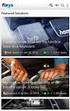 UŽIVATELSKÝ MANUÁL Open-source aplikace elektronické spisové služby Spisovka 2.1.2 Vypracovala: Mgr. Vlasta Mádlová 1 INSTALACE A NASTAVENÍ APLIKACE Doporučujeme provést instalaci aplikace na server pracoviště,
UŽIVATELSKÝ MANUÁL Open-source aplikace elektronické spisové služby Spisovka 2.1.2 Vypracovala: Mgr. Vlasta Mádlová 1 INSTALACE A NASTAVENÍ APLIKACE Doporučujeme provést instalaci aplikace na server pracoviště,
7. Podání PVPOJ. Podání PVPOJ
 7. Podání PVPOJ Volba "Podání PVPOJ" slouží k elektronickému zasílání měsíčního výkazu Přehled o vyměřovacích základech a vyplacených dávkách. Při první volbě tohoto menu kontroluje uživatel předvyplněné
7. Podání PVPOJ Volba "Podání PVPOJ" slouží k elektronickému zasílání měsíčního výkazu Přehled o vyměřovacích základech a vyplacených dávkách. Při první volbě tohoto menu kontroluje uživatel předvyplněné
DATABÁZE 2007. DŮLEŽITÉ: Před načtením nové databáze do vaší databáze si prosím přečtěte následující informace, které vám umožní:
 DATABÁZE 2007 DŮLEŽITÉ: Před načtením nové databáze do vaší databáze si prosím přečtěte následující informace, které vám umožní: - jednoduše a rychle provést úpravy ve struktuře vaší databáze podle potřeby
DATABÁZE 2007 DŮLEŽITÉ: Před načtením nové databáze do vaší databáze si prosím přečtěte následující informace, které vám umožní: - jednoduše a rychle provést úpravy ve struktuře vaší databáze podle potřeby
MSSF Benefit praktický průvodce pro žadatele v rámci Operačního programu Rozvoj lidských zdrojů
 MSSF Benefit praktický průvodce pro žadatele v rámci Operačního programu Rozvoj lidských zdrojů MSSF Benefit dostupnost a instalace MSSF Benefit bude dostupný ke stažení na stránkách www.kr-olomoucky.cz
MSSF Benefit praktický průvodce pro žadatele v rámci Operačního programu Rozvoj lidských zdrojů MSSF Benefit dostupnost a instalace MSSF Benefit bude dostupný ke stažení na stránkách www.kr-olomoucky.cz
Internetový portál Elektrotechnika 1. školení
 Internetový portál Elektrotechnika 1. školení Tento projekt je spolufinancovaný Evropským sociálním fondem a státním rozpočtem České republiky č. CZ.1.07/1.3.09/01.0021, D/0059/2009/ŘDP 1 Redakční systémy
Internetový portál Elektrotechnika 1. školení Tento projekt je spolufinancovaný Evropským sociálním fondem a státním rozpočtem České republiky č. CZ.1.07/1.3.09/01.0021, D/0059/2009/ŘDP 1 Redakční systémy
Mobilní verze. 109 Jak získat speciální aplikaci pro mobilní telefon. 110 Jak používat Facebook pro dotykové telefony
 109 Jak získat speciální aplikaci pro mobilní telefon Facebook vyvinul pro některé telefony aplikace, které jsou přizpůsobeny pro rozhraní konkrétních telefonů, a usnadňují tak uživateli práci s Facebookem.
109 Jak získat speciální aplikaci pro mobilní telefon Facebook vyvinul pro některé telefony aplikace, které jsou přizpůsobeny pro rozhraní konkrétních telefonů, a usnadňují tak uživateli práci s Facebookem.
Evidence dat v prostředí MS Excelu Kontingenční tabulka a kontingenční graf
 Evidence dat v prostředí MS Excelu Kontingenční tabulka a kontingenční graf Základní charakteristiky sumarizační tabulka narozdíl od souhrnu je samostatná (tzn., že je vytvářena mimo seznam) nabízí širší
Evidence dat v prostředí MS Excelu Kontingenční tabulka a kontingenční graf Základní charakteristiky sumarizační tabulka narozdíl od souhrnu je samostatná (tzn., že je vytvářena mimo seznam) nabízí širší
2/3.3 Spis. Správní řád v praxi. 2/3.3 str. 1
 Správní orgány str. 1 Spis 17 Na rozdíl od dosavadního zákona, který ponechával vedení spisu pouze na interních předpisech, byla nyní v zájmu právní jistoty jeho úprava zařazena přímo do správního řádu.
Správní orgány str. 1 Spis 17 Na rozdíl od dosavadního zákona, který ponechával vedení spisu pouze na interních předpisech, byla nyní v zájmu právní jistoty jeho úprava zařazena přímo do správního řádu.
Integrovaný Ekonomický Systém Zakázkový list - IES WIN 2006
 Úvod...2 1. Zakázkový list...2 1.1. Identifikační údaje...2 1.2. Položková část...2 1.3. Rezervace (materiálu, resp. zboží)...3 1.4. Materiálové náklady (resp. Výdej nebo Prodej ze skladu)...3 1.5. Běžné
Úvod...2 1. Zakázkový list...2 1.1. Identifikační údaje...2 1.2. Položková část...2 1.3. Rezervace (materiálu, resp. zboží)...3 1.4. Materiálové náklady (resp. Výdej nebo Prodej ze skladu)...3 1.5. Běžné
NÁVODY PRO PEDAGOGY. Garant LMS Moodle Mgr. Naděžda Fasurová, Ph.D. VŠKE, a.s. Vstup do systému Moodle na VŠKE
 NÁVODY PRO PEDAGOGY Garant LMS Moodle Mgr. Naděžda Fasurová, Ph.D. VŠKE, a.s. Vstup do systému Moodle na VŠKE Elektronický výukový systém VŠKE pro podporu kombinované formy studia a elearning najdete na
NÁVODY PRO PEDAGOGY Garant LMS Moodle Mgr. Naděžda Fasurová, Ph.D. VŠKE, a.s. Vstup do systému Moodle na VŠKE Elektronický výukový systém VŠKE pro podporu kombinované formy studia a elearning najdete na
Příručka poskytovatele Národního geoportálu INSPIRE
 Příručka poskytovatele Národního geoportálu INSPIRE 1 // 32 OBSAH Funkcionalita poskytovatele... 3 1. Správa metadat datových sad... 3 Zveřejnění/skrytí záznamu... 4 Sdílení záznamu... 4 2. Nahrání datové
Příručka poskytovatele Národního geoportálu INSPIRE 1 // 32 OBSAH Funkcionalita poskytovatele... 3 1. Správa metadat datových sad... 3 Zveřejnění/skrytí záznamu... 4 Sdílení záznamu... 4 2. Nahrání datové
Novinky verzí SKLADNÍK 4.24 a 4.25
 Novinky verzí SKLADNÍK 4.24 a 4.25 Zakázky standardní přehled 1. Možnosti výběru 2. Zobrazení, funkce Zakázky přehled prací 1. Možnosti výběru 2. Mistři podle skupin 3. Tisk sumářů a skupin Zakázky ostatní
Novinky verzí SKLADNÍK 4.24 a 4.25 Zakázky standardní přehled 1. Možnosti výběru 2. Zobrazení, funkce Zakázky přehled prací 1. Možnosti výběru 2. Mistři podle skupin 3. Tisk sumářů a skupin Zakázky ostatní
Mobilní aplikace. Dokument nepopisuje administrační rozhraní (backend) ani napojení na příbuzné databáze.
 oolczechguide Mobilní aplikace! O dokumentu Tento dokument popisuje uživatelské rozhraní nativní mobilní aplikace CoolCzechGuide pro operační systémy Android (verze 4 a výše) a ios (verze 7 a výše). Popisuje
oolczechguide Mobilní aplikace! O dokumentu Tento dokument popisuje uživatelské rozhraní nativní mobilní aplikace CoolCzechGuide pro operační systémy Android (verze 4 a výše) a ios (verze 7 a výše). Popisuje
S_5_Spisový a skartační řád
 Základní škola a mateřská škola Staré Město, okres Frýdek-Místek, příspěvková organizace S_5_Spisový a skartační řád Č.j.:ZS6/2006-3 Účinnost od: 1. 5. 2011 Spisový znak: C19 Skartační znak: S10 Změny:
Základní škola a mateřská škola Staré Město, okres Frýdek-Místek, příspěvková organizace S_5_Spisový a skartační řád Č.j.:ZS6/2006-3 Účinnost od: 1. 5. 2011 Spisový znak: C19 Skartační znak: S10 Změny:
Žádost o dotaci je nutno podat ve lhůtě pro podání žádostí o dotaci, která je stanovena v Programu
 Metodický pokyn k podávání žádostí o dotace prostřednictvím veřejnoprávní smlouvy z Programu 2015 pro poskytování dotací z rozpočtu Středočeského kraje ze Středočeského Fondu Žádost o dotaci je nutno podat
Metodický pokyn k podávání žádostí o dotace prostřednictvím veřejnoprávní smlouvy z Programu 2015 pro poskytování dotací z rozpočtu Středočeského kraje ze Středočeského Fondu Žádost o dotaci je nutno podat
Záloha a obnovení Uživatelská příručka
 Záloha a obnovení Uživatelská příručka Copyright 2009 Hewlett-Packard Development Company, L.P. Windows je ochranná známka společnosti Microsoft Corporation registrovaná v USA. Informace uvedené v této
Záloha a obnovení Uživatelská příručka Copyright 2009 Hewlett-Packard Development Company, L.P. Windows je ochranná známka společnosti Microsoft Corporation registrovaná v USA. Informace uvedené v této
Manuál pro WebRSD. verze 2.0 z 14. 10. 2011
 Manuál pro WebRSD verze 2.0 z 14. 10. 2011 Tento manuál je inovací předchozího manuálu z 15. října 2005. Je vytvořen, aby pomáhal vedoucím soutěží prezentovat výsledky a další informace na webu ŠSČR. Ke
Manuál pro WebRSD verze 2.0 z 14. 10. 2011 Tento manuál je inovací předchozího manuálu z 15. října 2005. Je vytvořen, aby pomáhal vedoucím soutěží prezentovat výsledky a další informace na webu ŠSČR. Ke
Uživatelská dokumentace
 Uživatelská dokumentace k projektu Czech POINT Provozní řád Konverze dokumentů z elektronické do listinné podoby (z moci úřední) Vytvořeno dne: 29.11.2011 Verze: 2.0 2011 MVČR Obsah 1. Přihlášení do centrály
Uživatelská dokumentace k projektu Czech POINT Provozní řád Konverze dokumentů z elektronické do listinné podoby (z moci úřední) Vytvořeno dne: 29.11.2011 Verze: 2.0 2011 MVČR Obsah 1. Přihlášení do centrály
Podrobná uživatelská příručka aplikace Sběr dat pro RIV
 Podrobná uživatelská příručka aplikace Sběr dat pro RIV (verze 2.2) Rada pro výzkum a vývoj Úřad vlády ČR Plná verze RVV 01 / 2005 1 (38) 1. Obsah 1. Obsah... 2 2. Úvod... 4 2.1 Vymezení pojmů...4 2.2
Podrobná uživatelská příručka aplikace Sběr dat pro RIV (verze 2.2) Rada pro výzkum a vývoj Úřad vlády ČR Plná verze RVV 01 / 2005 1 (38) 1. Obsah 1. Obsah... 2 2. Úvod... 4 2.1 Vymezení pojmů...4 2.2
Testovací aplikace Matematika není věda
 Testovací aplikace Matematika není věda Příručka k http://matematika.komenacek.cz/ Příručka k portálu http://matematika.komenacek.cz/ 2 Uživatelská příručka k portálu 202 BrusTech s.r.o. Všechna práva
Testovací aplikace Matematika není věda Příručka k http://matematika.komenacek.cz/ Příručka k portálu http://matematika.komenacek.cz/ 2 Uživatelská příručka k portálu 202 BrusTech s.r.o. Všechna práva
Registr UJO. Příručka pro uživatele. Institut biostatistiky a analýz. Lékařské a Přírodovědecké fakulty Masarykovy univerzity.
 Registr UJO Příručka pro uživatele Vytvořil: Lékařské a Přírodovědecké fakulty Masarykovy univerzity Obsah Projekt UJO...... 3 On-line klinický registr obecná charakteristika. 4 On-line Registr UJO - základní
Registr UJO Příručka pro uživatele Vytvořil: Lékařské a Přírodovědecké fakulty Masarykovy univerzity Obsah Projekt UJO...... 3 On-line klinický registr obecná charakteristika. 4 On-line Registr UJO - základní
CLOUDOVÁ ŘEŠENÍ OFFICE 365 PRO JEDNOTLIVCE
 CLOUDOVÁ ŘEŠENÍ OFFICE 365 PRO JEDNOTLIVCE B2 CLOUDOVÁ ŘEŠENÍ OFFICE 365 PRO JEDNOTLIVCE Jakub Filip 21. 3. 2015-1 - OBSAH Přihlášení ke cloudovým službám Office 365................... 3 Vytvoření a správa
CLOUDOVÁ ŘEŠENÍ OFFICE 365 PRO JEDNOTLIVCE B2 CLOUDOVÁ ŘEŠENÍ OFFICE 365 PRO JEDNOTLIVCE Jakub Filip 21. 3. 2015-1 - OBSAH Přihlášení ke cloudovým službám Office 365................... 3 Vytvoření a správa
Popis programu. Můj PVS. verze pro ESO 9 PAM ELDP + PRIHL. Pro komunikaci s Portálem veřejné správy.
 Popis programu Můj PVS verze pro ESO 9 PAM ELDP + PRIHL Pro komunikaci s Portálem veřejné správy. Tvorba Evidenčních listů důchodového pojištění a Přihlášek zaměstnanců k nemocenskému pojištění pro Českou
Popis programu Můj PVS verze pro ESO 9 PAM ELDP + PRIHL Pro komunikaci s Portálem veřejné správy. Tvorba Evidenčních listů důchodového pojištění a Přihlášek zaměstnanců k nemocenskému pojištění pro Českou
Spisový a skartační řád. č. 13/2006/SŘ
 Spisový a skartační řád č. 13/2006/SŘ V Novém Městě nad Metují dne 31. 8. 2006 Strana 1 (celkem 9) Spisový a skartační řád Střední školy, (dále jen školy) Obsah 1. Úvodní ustanovení 2. Příjem dokumentů
Spisový a skartační řád č. 13/2006/SŘ V Novém Městě nad Metují dne 31. 8. 2006 Strana 1 (celkem 9) Spisový a skartační řád Střední školy, (dále jen školy) Obsah 1. Úvodní ustanovení 2. Příjem dokumentů
ISPOP 2016 MANUÁL PRO OVĚŘOVATELE A RECENZENTY. pro ověřování v roce 2016. verze 1.0
 ISPOP 2016 MANUÁL PRO OVĚŘOVATELE A RECENZENTY pro ověřování v roce 2016 verze 1.0 Obsah Přehled změn manuálu...4 Změny v aplikaci ISPOP na rok 2016...4 1 Úvod...6 2 Napojení systému ISPOP na ISZR...7
ISPOP 2016 MANUÁL PRO OVĚŘOVATELE A RECENZENTY pro ověřování v roce 2016 verze 1.0 Obsah Přehled změn manuálu...4 Změny v aplikaci ISPOP na rok 2016...4 1 Úvod...6 2 Napojení systému ISPOP na ISZR...7
1. Požadavky na provoz aplikací IISPP
 1. Požadavky na provoz aplikací IISPP 1.1. Podporované prohlížeče Aplikace IISPP jsou primárně vyvíjeny a testovány v prohlížečích Internet Explorer a Mozilla Firefox. V jiných než uvedených prohlížečích
1. Požadavky na provoz aplikací IISPP 1.1. Podporované prohlížeče Aplikace IISPP jsou primárně vyvíjeny a testovány v prohlížečích Internet Explorer a Mozilla Firefox. V jiných než uvedených prohlížečích
První kroky v portálu
 První kroky v portálu Přihlášení Přihlášení provedete na hlavní stránce portálu zadáním svého uživatelského jména a hesla. Je stejné jako do sítě UHK. Orientace v portálu Hlavní menu je v horní části portálu,
První kroky v portálu Přihlášení Přihlášení provedete na hlavní stránce portálu zadáním svého uživatelského jména a hesla. Je stejné jako do sítě UHK. Orientace v portálu Hlavní menu je v horní části portálu,
Modul Řízení objednávek. www.money.cz
 Modul Řízení objednávek www.money.cz 2 Money S5 Řízení objednávek Funkce modulu Obchodní modul Money S5 Řízení objednávek slouží k uskutečnění hromadných akcí s objednávkami, které zajistí dostatečné množství
Modul Řízení objednávek www.money.cz 2 Money S5 Řízení objednávek Funkce modulu Obchodní modul Money S5 Řízení objednávek slouží k uskutečnění hromadných akcí s objednávkami, které zajistí dostatečné množství
SD Quick Book Rezervační systém prvotní navedení systému
 ---------------------------- SD Quick Book Rezervační systém prvotní navedení systému Úvodní slovo V tuto chvíli máte uzavřenou licenční smlouvu s užíváním celého systému a obdrželi jste přístupové údaje
---------------------------- SD Quick Book Rezervační systém prvotní navedení systému Úvodní slovo V tuto chvíli máte uzavřenou licenční smlouvu s užíváním celého systému a obdrželi jste přístupové údaje
Uživatelské postupy v ISÚI Založení ulice a změna příslušnosti adresního místa k ulici
 Uživatelské postupy v ISÚI Založení ulice a změna příslušnosti adresního místa k ulici Založení ulice a změna příslušnosti adresního místa k ulici Strana 1/17 Obsah 1) Založení nového návrhu změny... 3
Uživatelské postupy v ISÚI Založení ulice a změna příslušnosti adresního místa k ulici Založení ulice a změna příslušnosti adresního místa k ulici Strana 1/17 Obsah 1) Založení nového návrhu změny... 3
Systémový integrátor báze systému
 Univerzitní informační systém Slovenská zemědělská univerzita v Nitře Systémový integrátor báze systému Svazek 10 Verze: 2.99 Datum: 11. března 2016 Autor: Jitka Šedá, Martin Tyllich Obsah Seznam obrázků
Univerzitní informační systém Slovenská zemědělská univerzita v Nitře Systémový integrátor báze systému Svazek 10 Verze: 2.99 Datum: 11. března 2016 Autor: Jitka Šedá, Martin Tyllich Obsah Seznam obrázků
Cvičná firma: studijní opora. Brno: Tribun EU 2014, s. 27-29. 2
 1. Základní nastavení ekonomického software POHODA 1 Malé a střední podniky velmi často pracují s programem POHODA, který se neřadí k sofistikovanějším programům jako je např. Money S3 nebo Premiér, ale
1. Základní nastavení ekonomického software POHODA 1 Malé a střední podniky velmi často pracují s programem POHODA, který se neřadí k sofistikovanějším programům jako je např. Money S3 nebo Premiér, ale
Pokyny k instalaci FRIATRACE Verze 5.3
 FRIATOOLS CS Pokyny k instalaci FRIATRACE Verze 5.3 1 1 Obsah 1. Představení softwaru FRIATRACE 3 2. Instalace softwaru FRIATRACE 4 3. Instalační program 4 4. Instalace v systémech Microsoft Windows 2000,
FRIATOOLS CS Pokyny k instalaci FRIATRACE Verze 5.3 1 1 Obsah 1. Představení softwaru FRIATRACE 3 2. Instalace softwaru FRIATRACE 4 3. Instalační program 4 4. Instalace v systémech Microsoft Windows 2000,
Programový komplet pro evidence provozu jídelny v. 2.55. modul Sklad. 2001 Sviták Bechyně Ladislav Sviták hotline: 608/253 642
 Programový komplet pro evidence provozu jídelny v. 2.55 modul Sklad 2001 Sviták Bechyně Ladislav Sviták hotline: 608/253 642 Obsah 1 Programový komplet pro evidenci provozu jídelny modul SKLAD...3 1.1
Programový komplet pro evidence provozu jídelny v. 2.55 modul Sklad 2001 Sviták Bechyně Ladislav Sviták hotline: 608/253 642 Obsah 1 Programový komplet pro evidenci provozu jídelny modul SKLAD...3 1.1
WEBMAP Mapový server PŘÍRUČKA PRO WWW UŽIVATELE. 2005-2008 Hydrosoft Veleslavín, s.r.o., U Sadu 13, Praha 6 www.hydrosoft.eu
 WEBMAP Mapový server PŘÍRUČKA PRO WWW UŽIVATELE 2005-2008 Hydrosoft Veleslavín, s.r.o., U Sadu 13, Praha 6 www.hydrosoft.eu Obsah Obsah 1 1.1 3 Internetový... prohlížeč map 4 Rozložení ovládacích... prvků
WEBMAP Mapový server PŘÍRUČKA PRO WWW UŽIVATELE 2005-2008 Hydrosoft Veleslavín, s.r.o., U Sadu 13, Praha 6 www.hydrosoft.eu Obsah Obsah 1 1.1 3 Internetový... prohlížeč map 4 Rozložení ovládacích... prvků
Návod k používání registračního systému ČSLH www.hokejovaregistrace.cz
 Návod k používání registračního systému ČSLH www.hokejovaregistrace.cz Osnova Přihlášení do systému Základní obrazovka Správa hráčů Přihlášky hráčů k registraci Žádosti o prodloužení registrace Žádosti
Návod k používání registračního systému ČSLH www.hokejovaregistrace.cz Osnova Přihlášení do systému Základní obrazovka Správa hráčů Přihlášky hráčů k registraci Žádosti o prodloužení registrace Žádosti
Ostatní portálové aplikace
 Akademický informační systém Slovenská technická univerzita v Bratislavě Ostatní portálové aplikace Svazek 9 Verze: 1.20 Datum: 10. března 2016 Autor: Jitka Šedá, Martin Tyllich Obsah Seznam obrázků 5
Akademický informační systém Slovenská technická univerzita v Bratislavě Ostatní portálové aplikace Svazek 9 Verze: 1.20 Datum: 10. března 2016 Autor: Jitka Šedá, Martin Tyllich Obsah Seznam obrázků 5
Jednoduchý pomocník pro aplikaci Elektronická příloha č. 2 EP2W EP2 Workspace
 Jednoduchý pomocník pro aplikaci EP2W 1. Obecné informace a stručný popis aplikace 2. Žádost o přílohu 3. Vyplnění přílohy a odeslání k podpisu do VZP 4. Podpis přílohy a odeslání do VZP 4.1 Podepsání
Jednoduchý pomocník pro aplikaci EP2W 1. Obecné informace a stručný popis aplikace 2. Žádost o přílohu 3. Vyplnění přílohy a odeslání k podpisu do VZP 4. Podpis přílohy a odeslání do VZP 4.1 Podepsání
ROZKLIKÁVACÍ ROZPOČET - ONLINE ZVEŘEJŇOVÁNÍ EKONOMICKÝCH DAT ÚŘADU
 ČÁST 2. ELEKTRONIZACE PROCESŮ A DIGITALIZACE DAT ROZKLIKÁVACÍ ROZPOČET - ONLINE ZVEŘEJŇOVÁNÍ EKONOMICKÝCH DAT ÚŘADU Přehled kam směřují peníze z městského rozpočtu. Přehled jaký je aktuální stav čerpání
ČÁST 2. ELEKTRONIZACE PROCESŮ A DIGITALIZACE DAT ROZKLIKÁVACÍ ROZPOČET - ONLINE ZVEŘEJŇOVÁNÍ EKONOMICKÝCH DAT ÚŘADU Přehled kam směřují peníze z městského rozpočtu. Přehled jaký je aktuální stav čerpání
modul Jízdy a Kniha jízd uživatelská příručka
 modul Jízdy a Kniha jízd uživatelská příručka 2 UŽIVATELSKÁ PŘÍRUČKA MODULY JÍZDY A KNIHA JÍZD Moduly Jízdy a Kniha jízd Jak to funguje Jízdy jsou části trasy. Vypočítávají se na základě dat přijatých
modul Jízdy a Kniha jízd uživatelská příručka 2 UŽIVATELSKÁ PŘÍRUČKA MODULY JÍZDY A KNIHA JÍZD Moduly Jízdy a Kniha jízd Jak to funguje Jízdy jsou části trasy. Vypočítávají se na základě dat přijatých
TIP: Pro vložení konce stránky můžete použít klávesovou zkratku CTRL + Enter.
 Dialogové okno Sloupce Vložení nového oddílu Pokud chcete mít oddělené jednotlivé části dokumentu (například kapitoly), musíte roz dělit dokument na více oddílů. To mimo jiné umožňuje jinak formátovat
Dialogové okno Sloupce Vložení nového oddílu Pokud chcete mít oddělené jednotlivé části dokumentu (například kapitoly), musíte roz dělit dokument na více oddílů. To mimo jiné umožňuje jinak formátovat
Obsah. Úvod. Martin Moravec
 Vytvoření a nastavení GOOGLE účtu a nastavení zasílání připomenutí z kalendáře na e-mail a/nebo SMS Vytvořil: Martin Moravec pro: www.blesno.org aktualizováno dne 30.1.2010 Obsah Úvod... 1 Vytvoření účtu...
Vytvoření a nastavení GOOGLE účtu a nastavení zasílání připomenutí z kalendáře na e-mail a/nebo SMS Vytvořil: Martin Moravec pro: www.blesno.org aktualizováno dne 30.1.2010 Obsah Úvod... 1 Vytvoření účtu...
FAQ Aplikace GRIS 2017
 FAQ Aplikace GRIS 2017 Uživatelská příručka aplikace GRIS Uživatelskou příručku k aplikaci GRIS naleznete na webových stránkách GA ČR na adrese https://gacr.cz/vyhlaseni-verejne-souteze-standardni-projekty-2017/
FAQ Aplikace GRIS 2017 Uživatelská příručka aplikace GRIS Uživatelskou příručku k aplikaci GRIS naleznete na webových stránkách GA ČR na adrese https://gacr.cz/vyhlaseni-verejne-souteze-standardni-projekty-2017/
OBEC HORNÍ MĚSTO Spisový řád
 OBEC HORNÍ MĚSTO Spisový řád Obsah: 1. Úvodní ustanovení 2. Příjem dokumentů 3. Evidence dokumentů 4. Vyřizování dokumentů 5. Podepisování dokumentů a užití razítek 6. Odesílání dokumentů 7. Ukládání dokumentů
OBEC HORNÍ MĚSTO Spisový řád Obsah: 1. Úvodní ustanovení 2. Příjem dokumentů 3. Evidence dokumentů 4. Vyřizování dokumentů 5. Podepisování dokumentů a užití razítek 6. Odesílání dokumentů 7. Ukládání dokumentů
Co poskytuje Czech POINT
 Co poskytuje Czech POINT Výpis z Katastru nemovitostí O výpis z Katastru nemovitostí České republiky může požádat anonymní žadatel. Výpis lze požadovat na základě listu vlastnictví nebo podle seznamu nemovitostí.
Co poskytuje Czech POINT Výpis z Katastru nemovitostí O výpis z Katastru nemovitostí České republiky může požádat anonymní žadatel. Výpis lze požadovat na základě listu vlastnictví nebo podle seznamu nemovitostí.
Metodika testování navazujících evidencí
 Metodika testování navazujících evidencí Základní metodický dokument k testování navazujících evidencí Centrálního depozitáře cenných papírů Verze: 3.0 Datum: 13.5.2010 Strana 1 (celkem 10) Úvod 1.1. Cíl
Metodika testování navazujících evidencí Základní metodický dokument k testování navazujících evidencí Centrálního depozitáře cenných papírů Verze: 3.0 Datum: 13.5.2010 Strana 1 (celkem 10) Úvod 1.1. Cíl
Connection and action overview. DC: Driver card MCR: Mobile Card Reader TIS: TIS-Compact
 Connection and action overview DC: Driver card MCR: Mobile Card Reader TIS: TIS-Compact 4 Tip: Před použitím zařízení TIS-Compact Portable Set, zkontrolujte nastavení přípustných odchylek a konfiguraci
Connection and action overview DC: Driver card MCR: Mobile Card Reader TIS: TIS-Compact 4 Tip: Před použitím zařízení TIS-Compact Portable Set, zkontrolujte nastavení přípustných odchylek a konfiguraci
Služby Knihovny AV ČR v oblasti zveřejnění vědeckých publikací (nejen) pro ústavy AV ČR
 Služby Knihovny AV ČR v oblasti zveřejnění vědeckých publikací (nejen) pro ústavy AV ČR Knihovna Akademie věd České republiky je pověřena od roku 1994 koordinací sběru dat a správou záznamů o výsledcích
Služby Knihovny AV ČR v oblasti zveřejnění vědeckých publikací (nejen) pro ústavy AV ČR Knihovna Akademie věd České republiky je pověřena od roku 1994 koordinací sběru dat a správou záznamů o výsledcích
Počáteční nastavení aplikace WiFiS
 Počáteční nastavení aplikace WiFiS Tento dokument Vás provede základním nastavením aplikace a celkovým uvedením do provozu. Po dosažení konce tohoto návodu budou všechny části aplikace WiFiS připravené
Počáteční nastavení aplikace WiFiS Tento dokument Vás provede základním nastavením aplikace a celkovým uvedením do provozu. Po dosažení konce tohoto návodu budou všechny části aplikace WiFiS připravené
Monitoring Insolvence Insolvency search. Návod k používání
 Monitoring Insolvence Insolvency search Návod k používání 1. Úvodní stránka služby Na úvodní stránce služby má uživatel přístupny všechny základní položky, které může využívat: V levém horním rohu se nachází
Monitoring Insolvence Insolvency search Návod k používání 1. Úvodní stránka služby Na úvodní stránce služby má uživatel přístupny všechny základní položky, které může využívat: V levém horním rohu se nachází
MyQ samoobslužný tisk
 MyQ samoobslužný tisk Uživatelský manuál Obsah 1. Co je MyQ... 1 2. Webové rozhraní... 1 2.1. Přihlášení do systému... 1 2.2. Uživatelské rozhraní aplikace... 1 2.3. Moje nastavení... 1 2.4. Upload souborů
MyQ samoobslužný tisk Uživatelský manuál Obsah 1. Co je MyQ... 1 2. Webové rozhraní... 1 2.1. Přihlášení do systému... 1 2.2. Uživatelské rozhraní aplikace... 1 2.3. Moje nastavení... 1 2.4. Upload souborů
Pomocník diabetika Uživatelská příručka
 Pomocník diabetika Uživatelská příručka Úvod Pomocník diabetika je označení pro webovou aplikaci určenou pro diabetiky zejména prvního typu. Webová aplikace je taková aplikace, se kterou můžete pracovat
Pomocník diabetika Uživatelská příručka Úvod Pomocník diabetika je označení pro webovou aplikaci určenou pro diabetiky zejména prvního typu. Webová aplikace je taková aplikace, se kterou můžete pracovat
MINISTERSTVO PRO MÍSTNÍ ROZVOJ UŽIVATELSKÁ PŘÍRUČKA IS KP 14+ PRO INTEGROVANÉ NÁSTROJE: ŽÁDOST O PODPORU STRATEGIE CLLD. Verze: 1.
 MINISTERSTVO PRO MÍSTNÍ ROZVOJ UŽIVATELSKÁ PŘÍRUČKA IS KP 14+ PRO INTEGROVANÉ NÁSTROJE: ŽÁDOST O PODPORU STRATEGIE CLLD Verze: 1.0 červenec 2015 Obsah Přehled provedených změn... 2 1. Podání žádosti o
MINISTERSTVO PRO MÍSTNÍ ROZVOJ UŽIVATELSKÁ PŘÍRUČKA IS KP 14+ PRO INTEGROVANÉ NÁSTROJE: ŽÁDOST O PODPORU STRATEGIE CLLD Verze: 1.0 červenec 2015 Obsah Přehled provedených změn... 2 1. Podání žádosti o
Uživatelský manuál pro Travelviewer
 Uživatelský manuál pro Travelviewer Verze Travelviewer CZ 3.0.5 Aktualizace 15.02. 2014 Romana Mazurová Obsah O systému... 3 Hardwarové a softwarové nároky... 3 Uživatelská podpora... 3 Přihlášení... 3
Uživatelský manuál pro Travelviewer Verze Travelviewer CZ 3.0.5 Aktualizace 15.02. 2014 Romana Mazurová Obsah O systému... 3 Hardwarové a softwarové nároky... 3 Uživatelská podpora... 3 Přihlášení... 3
Teplotní systém pro Windows v1.0 (WTeS v1.0) Návod
 Teplotní systém pro Windows v1.0 (WTeS v1.0) Návod 1. Úvod...2 1.1 O programu...2 1.1.1 Historie...2 1.1.2 Použití...2 1.1.3 Nezbytná konfigurace PC a verze operačního systému...2 2. Instalace...2 2.1
Teplotní systém pro Windows v1.0 (WTeS v1.0) Návod 1. Úvod...2 1.1 O programu...2 1.1.1 Historie...2 1.1.2 Použití...2 1.1.3 Nezbytná konfigurace PC a verze operačního systému...2 2. Instalace...2 2.1
MULTICASH 3.22 3.23 NOVINKY V APLIKACI. MultiCash 3.22 3.23 Novinky v aplikaci. Podpora služby MultiCash
 MULTICASH 3.22 3.23 NOVINKY V APLIKACI Web: http://www.csas.cz/multicash Obsah: 1. MultiCash 3.22 3.23 a podmínky pro zprovoznění... 2 1.1. Novinky... 2 1.1.1. Modul SEPA plateb... 2 1.1.2. PRIEURO platby
MULTICASH 3.22 3.23 NOVINKY V APLIKACI Web: http://www.csas.cz/multicash Obsah: 1. MultiCash 3.22 3.23 a podmínky pro zprovoznění... 2 1.1. Novinky... 2 1.1.1. Modul SEPA plateb... 2 1.1.2. PRIEURO platby
1) První přihlášení do jednotné správy uživatelů
 PODÁNÍ ŽÁDOSTI O PRODLOUŽENÍ REGISTRACE OSOBY A NOTIFIKACE ZDRAVOTNICKÉHO PROSTŘEDKU V REGISTRU ZDRAVOTNICKÝCH PROSTŘEDKŮ: Tento dokument obsahuje návod na: 1) Přihlášení do jednotné správy uživatelů 2)
PODÁNÍ ŽÁDOSTI O PRODLOUŽENÍ REGISTRACE OSOBY A NOTIFIKACE ZDRAVOTNICKÉHO PROSTŘEDKU V REGISTRU ZDRAVOTNICKÝCH PROSTŘEDKŮ: Tento dokument obsahuje návod na: 1) Přihlášení do jednotné správy uživatelů 2)
Správa lidských zdrojů - manuál
 Správa lidských zdrojů - manuál Získejte rychlý přehled o stavu objednávek, produktů, zaměstnanců, jejich pracovní náplni, zkrátka spravujte efektivně svůj podnik s naším informačním systémem. J e t o
Správa lidských zdrojů - manuál Získejte rychlý přehled o stavu objednávek, produktů, zaměstnanců, jejich pracovní náplni, zkrátka spravujte efektivně svůj podnik s naším informačním systémem. J e t o
Android Elizabeth. Verze: 1.3
 Android Elizabeth Program pro měření mezičasů na zařízeních s OS Android Verze: 1.3 Naposledy upraveno: 12. března 2014 alesrazym.cz Aleš Razým fb.com/androidelizabeth Historie verzí Verze Datum Popis
Android Elizabeth Program pro měření mezičasů na zařízeních s OS Android Verze: 1.3 Naposledy upraveno: 12. března 2014 alesrazym.cz Aleš Razým fb.com/androidelizabeth Historie verzí Verze Datum Popis
NÁVRHOVÝ PROGRAM VÝMĚNÍKŮ TEPLA FIRMY SECESPOL CAIRO 3.5.5 PŘÍRUČKA UŽIVATELE
 NÁVRHOVÝ PROGRAM VÝMĚNÍKŮ TEPLA FIRMY SECESPOL CAIRO 3.5.5 PŘÍRUČKA UŽIVATELE 1. Přehled možností programu 1.1. Hlavní okno Hlavní okno programu se skládá ze čtyř karet : Projekt, Zadání, Výsledky a Návrhový
NÁVRHOVÝ PROGRAM VÝMĚNÍKŮ TEPLA FIRMY SECESPOL CAIRO 3.5.5 PŘÍRUČKA UŽIVATELE 1. Přehled možností programu 1.1. Hlavní okno Hlavní okno programu se skládá ze čtyř karet : Projekt, Zadání, Výsledky a Návrhový
Popis úlohy. Číslo. cs24601
 cs24601 cs6772 cs7663 cs23588 cs7972 cs6488 cs23764 cs21532 cs23765 cs22302 cs24517 cs6162 cs5141 cs6680 cs4871 cs7096 cs23263 cs22185 cs24478 IPAC2 - Online katalog jedná se o pravostranné a levostranné
cs24601 cs6772 cs7663 cs23588 cs7972 cs6488 cs23764 cs21532 cs23765 cs22302 cs24517 cs6162 cs5141 cs6680 cs4871 cs7096 cs23263 cs22185 cs24478 IPAC2 - Online katalog jedná se o pravostranné a levostranné
e-utility Report Vyjadřování k existenci sítí Uživatelská dokumentace
 e-utility Report Vyjadřování k existenci sítí Uživatelská dokumentace Verze 20-10-2009 OBSAH OBSAH... 2 1) O SLUŽBĚ E-UTILITYREPORT... 3 2) POTŘEBNÁ NASTAVENÍ... 3 Hardwarové požadavky... 3 Softwarové
e-utility Report Vyjadřování k existenci sítí Uživatelská dokumentace Verze 20-10-2009 OBSAH OBSAH... 2 1) O SLUŽBĚ E-UTILITYREPORT... 3 2) POTŘEBNÁ NASTAVENÍ... 3 Hardwarové požadavky... 3 Softwarové
Citibank služba CitiAlert
 Citibank služba CitiAlert Služba CitiAlert Služba CitiAlert Vám umožní lépe a účinněji kontrolovat své finance a operace na svých účtech a kreditních kartách formou příchozích e-mailů a SMS informačních
Citibank služba CitiAlert Služba CitiAlert Služba CitiAlert Vám umožní lépe a účinněji kontrolovat své finance a operace na svých účtech a kreditních kartách formou příchozích e-mailů a SMS informačních
